Requisiti per i cluster Kubernetes in Azure
 Suggerisci modifiche
Suggerisci modifiche


È possibile aggiungere e gestire cluster Azure Kubernetes gestiti (AKS) e cluster Kubernetes autogestiti in Azure utilizzando BlueXP. Prima di aggiungere i cluster a BlueXP, assicurarsi che siano soddisfatti i seguenti requisiti.

|
Questo argomento utilizza Kubernetes cluster dove la configurazione è la stessa per i cluster AKS e Kubernetes autogestiti. Viene specificato il tipo di cluster in cui la configurazione differisce. |
Requisiti
- Astra Trident
-
È necessaria una delle quattro versioni più recenti di Astra Trident. Puoi installare o aggiornare Astra Trident direttamente da BlueXP. Dovresti "esaminare i prerequisiti" Prima di installare Astra Trident.
- Cloud Volumes ONTAP
-
Cloud Volumes ONTAP deve essere configurato come storage back-end per il cluster. "Consultare i documenti di Astra Trident per la procedura di configurazione".
- Connettore BlueXP
-
Un connettore deve essere in esecuzione in Azure con le autorizzazioni richieste. Scopri di più di seguito.
- Connettività di rete
-
È necessaria la connettività di rete tra il cluster Kubernetes e il connettore e tra il cluster Kubernetes e Cloud Volumes ONTAP. Scopri di più di seguito.
- Autorizzazione RBAC
-
BlueXP supporta cluster abilitati per RBAC con e senza Active Directory. Il ruolo BlueXP Connector deve essere autorizzato su ciascun cluster Azure. Scopri di più di seguito.
Preparare un connettore
Per rilevare e gestire i cluster Kubernetes, è necessario un connettore BlueXP in Azure. Sarà necessario creare un nuovo connettore o utilizzare un connettore esistente con le autorizzazioni richieste.
Creare un nuovo connettore
Seguire la procedura descritta in uno dei collegamenti riportati di seguito.
Aggiungere le autorizzazioni richieste a un connettore esistente (per rilevare un cluster AKS gestito)
Se si desidera rilevare un cluster AKS gestito, potrebbe essere necessario modificare il ruolo personalizzato del connettore per fornire le autorizzazioni.
-
Identificare il ruolo assegnato alla macchina virtuale Connector:
-
Nel portale Azure, aprire il servizio macchine virtuali.
-
Selezionare la macchina virtuale Connector.
-
In Impostazioni, selezionare identità.
-
Fare clic su assegnazioni dei ruoli Azure.
-
Prendere nota del ruolo personalizzato assegnato alla macchina virtuale del connettore.
-
-
Aggiornare il ruolo personalizzato:
-
Nel portale Azure, apri il tuo abbonamento ad Azure.
-
Fare clic su controllo di accesso (IAM) > ruoli.
-
Fare clic sui puntini di sospensione (…) Per il ruolo personalizzato, quindi fare clic su Modifica.
-
Fare clic su JSON e aggiungere le seguenti autorizzazioni:
"Microsoft.ContainerService/managedClusters/listClusterUserCredential/action" "Microsoft.ContainerService/managedClusters/read" -
Fare clic su Review + update, quindi su Update.
-
Esaminare i requisiti di rete
È necessario fornire la connettività di rete tra il cluster Kubernetes e il connettore e tra il cluster Kubernetes e il sistema Cloud Volumes ONTAP che fornisce lo storage back-end al cluster.
-
Ogni cluster Kubernetes deve disporre di una connessione in entrata dal connettore
-
Il connettore deve disporre di una connessione in uscita a ciascun cluster Kubernetes sulla porta 443
Il modo più semplice per fornire questa connettività consiste nell'implementare il connettore e Cloud Volumes ONTAP nello stesso VNET del cluster Kubernetes. In caso contrario, è necessario impostare una connessione peering tra i diversi VNet.
Di seguito viene riportato un esempio che mostra ciascun componente dello stesso VNET.
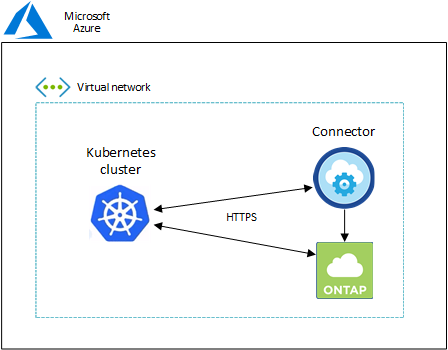
Ecco un altro esempio che mostra un cluster Kubernetes in esecuzione in un VNET diverso. In questo esempio, il peering fornisce una connessione tra VNET per il cluster Kubernetes e VNET per il connettore e Cloud Volumes ONTAP.
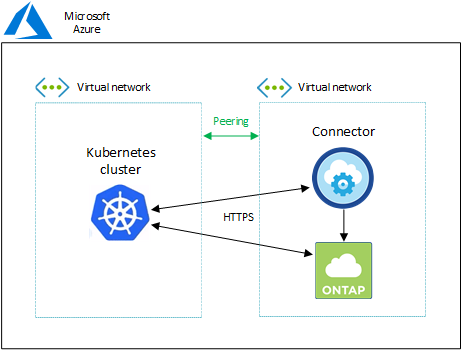
Impostare l'autorizzazione RBAC
La convalida RBAC viene eseguita solo sui cluster Kubernetes con Active Directory (ad) attivato. I cluster Kubernetes senza ad passeranno automaticamente la convalida.
È necessario autorizzare il ruolo del connettore su ciascun cluster Kubernetes in modo che il connettore possa rilevare e gestire un cluster.
- Backup e ripristino
-
Il backup e il ripristino richiedono solo un'autorizzazione di base.
- Aggiungere classi di storage
-
È necessaria un'autorizzazione estesa per aggiungere classi di storage utilizzando BlueXP e monitorare il cluster per rilevare eventuali modifiche al backend.
- Installare Astra Trident
-
Devi fornire l'autorizzazione completa per BlueXP per installare Astra Trident.
Durante l'installazione di Astra Trident, BlueXP installa il backend Astra Trident e il segreto Kubernetes che contiene le credenziali che Astra Trident deve comunicare con il cluster di storage.
RBAC subjects: name: La configurazione varia leggermente in base al tipo di cluster Kubernetes.
-
Se si sta implementando un cluster * AKS gestito, è necessario l'ID dell'oggetto per l'identità gestita assegnata dal sistema per il connettore. Questo ID è disponibile nel portale di gestione di Azure.
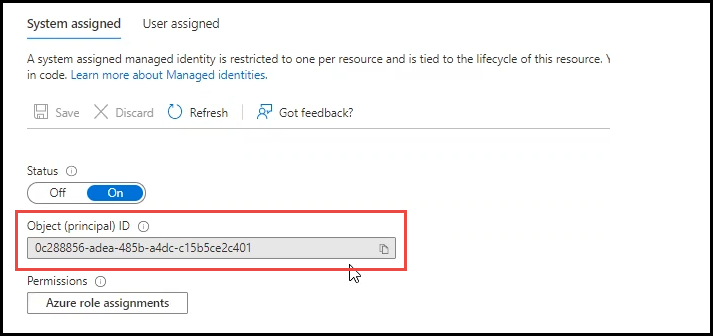
-
Se si sta implementando un cluster Kubernetes* a gestione automatica, è necessario il nome utente di qualsiasi utente autorizzato.
Creare un ruolo del cluster e un'associazione di ruoli.
-
Puoi personalizzare l'autorizzazione in base ai tuoi requisiti.
Backup/ripristinoAggiungere l'autorizzazione di base per abilitare il backup e il ripristino per i cluster Kubernetes.
Sostituire
subjects: kind:variabile con il nome utente e.subjects: name:Con l'ID oggetto per l'identità gestita assegnata dal sistema o il nome utente di qualsiasi utente autorizzato, come descritto in precedenza.apiVersion: rbac.authorization.k8s.io/v1 kind: ClusterRole metadata: name: cloudmanager-access-clusterrole rules: - apiGroups: - '' resources: - namespaces verbs: - list - watch - apiGroups: - '' resources: - persistentvolumes verbs: - list - watch - apiGroups: - '' resources: - pods - pods/exec verbs: - get - list - watch - apiGroups: - '' resources: - persistentvolumeclaims verbs: - list - create - watch - apiGroups: - storage.k8s.io resources: - storageclasses verbs: - list - apiGroups: - trident.netapp.io resources: - tridentbackends verbs: - list - watch - apiGroups: - trident.netapp.io resources: - tridentorchestrators verbs: - get - watch --- apiVersion: rbac.authorization.k8s.io/v1 kind: ClusterRoleBinding metadata: name: k8s-access-binding subjects: - kind: User name: apiGroup: rbac.authorization.k8s.io roleRef: kind: ClusterRole name: cloudmanager-access-clusterrole apiGroup: rbac.authorization.k8s.ioClassi di storageAggiunta di autorizzazioni estese per aggiungere classi di storage utilizzando BlueXP.
Sostituire
subjects: kind:variabile con il nome utente e.subjects: user:Con l'ID oggetto per l'identità gestita assegnata dal sistema o il nome utente di qualsiasi utente autorizzato, come descritto in precedenza.apiVersion: rbac.authorization.k8s.io/v1 kind: ClusterRole metadata: name: cloudmanager-access-clusterrole rules: - apiGroups: - '' resources: - secrets - namespaces - persistentvolumeclaims - persistentvolumes - pods - pods/exec verbs: - get - list - watch - create - delete - watch - apiGroups: - storage.k8s.io resources: - storageclasses verbs: - get - create - list - watch - delete - patch - apiGroups: - trident.netapp.io resources: - tridentbackends - tridentorchestrators - tridentbackendconfigs verbs: - get - list - watch - create - delete - watch --- apiVersion: rbac.authorization.k8s.io/v1 kind: ClusterRoleBinding metadata: name: k8s-access-binding subjects: - kind: User name: apiGroup: rbac.authorization.k8s.io roleRef: kind: ClusterRole name: cloudmanager-access-clusterrole apiGroup: rbac.authorization.k8s.ioInstallazione di TridentUtilizzare la riga di comando per fornire l'autorizzazione completa e abilitare BlueXP per installare Astra Trident.
eksctl create iamidentitymapping --cluster < > --region < > --arn < > --group "system:masters" --username system:node:{{EC2PrivateDNSName}} -
Applicare la configurazione a un cluster.
kubectl apply -f <file-name>



 Inizia subito
Inizia subito